- Se connecter / Se déconnecter
- Composants du CMS
- Personnalisez votre propre compte
- Ajouter du contenu
- Filtrage, recherche, tri et visites de pages web
- Contenu et fonction
- Onglets et limaces
- Page d'accueil
- Communiqué de presse
- Produit
- Lexicon
- Page
- Référence
- Membre de l'équipe
- Poste vacant
- Succursale
- Le créateur de contenu en détail
- Rubrique
- Sous-rubrique
- Texte
- Texte 2-colonnes
- Texte 3-colonnes
- Photo + texte
- Documents
- Carrousel de photos
- Photo
- Tableau
- Code
- Référence
- Bloc de contenu
- Bouton d'appel à l'action
- Ligne horizontale
- Liens de vente
- Formulaires
- Contactez les membres de l'équipe
- Pages associées
- Product
- Pas à pas
- Généralités
- Fichiers
- Splash
- Formulaires
- Utilitaires
- Intégrer un contenu externe
- SEO
- Notes de version
Splash
Chercher
L'élément de menu "Splash" vous amène à la page d'aperçu et de recherche, par défaut les photos les plus récentes sont affichées.
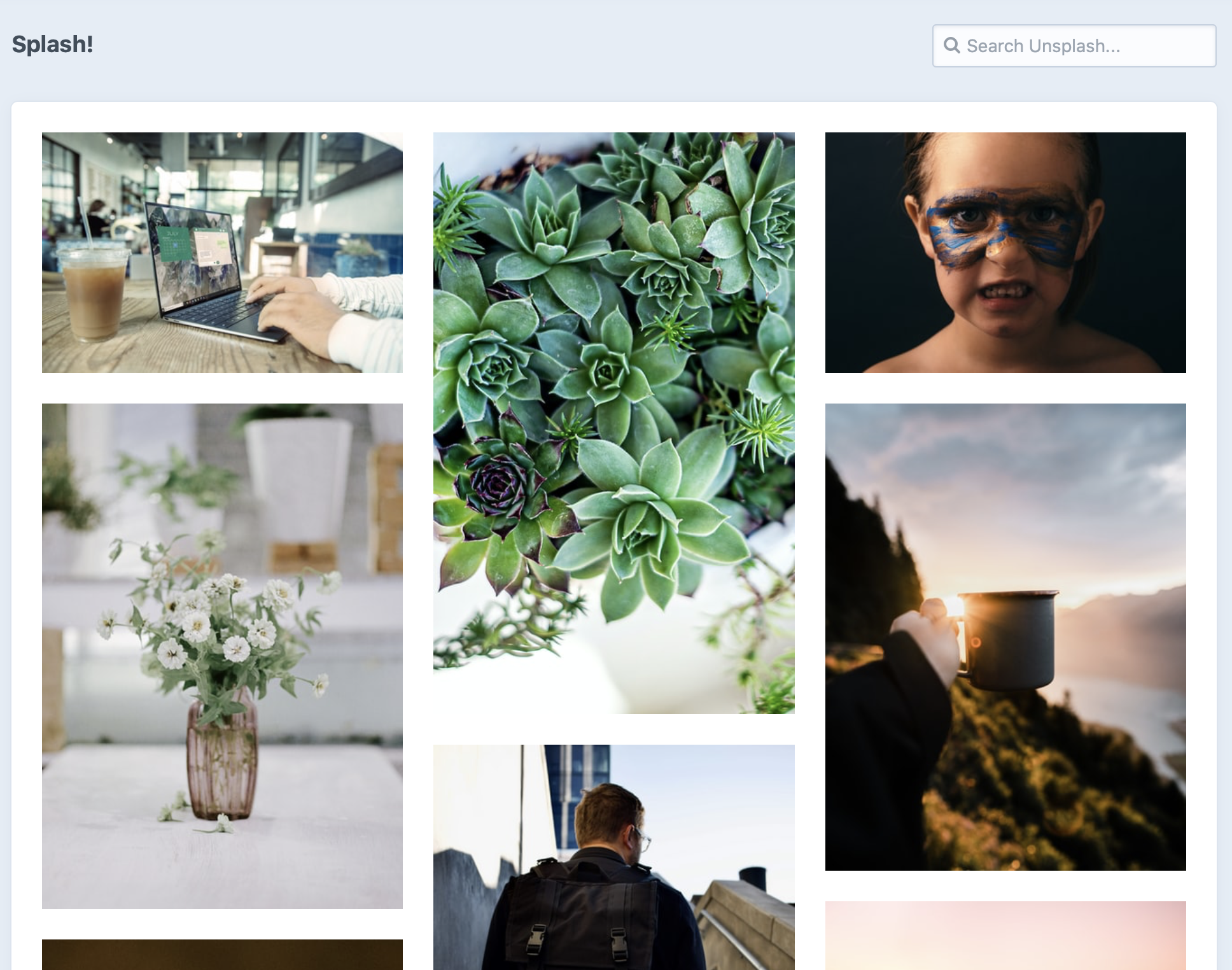
Utilisez la boîte de recherche pour trouver des photos qui correspondent à votre sujet. Comme Unsplash est une société de langue anglaise, vous devez de préférence effectuer votre recherche en utilisant des termes anglais. Lorsque vous entrez un terme de recherche, les photos se rafraîchissent automatiquement.
Vous pouvez trouver toute une collection de photos sur une grande variété de sujets, il suffit de faire défiler la page vers le bas et les résultats de la recherche seront complétés.
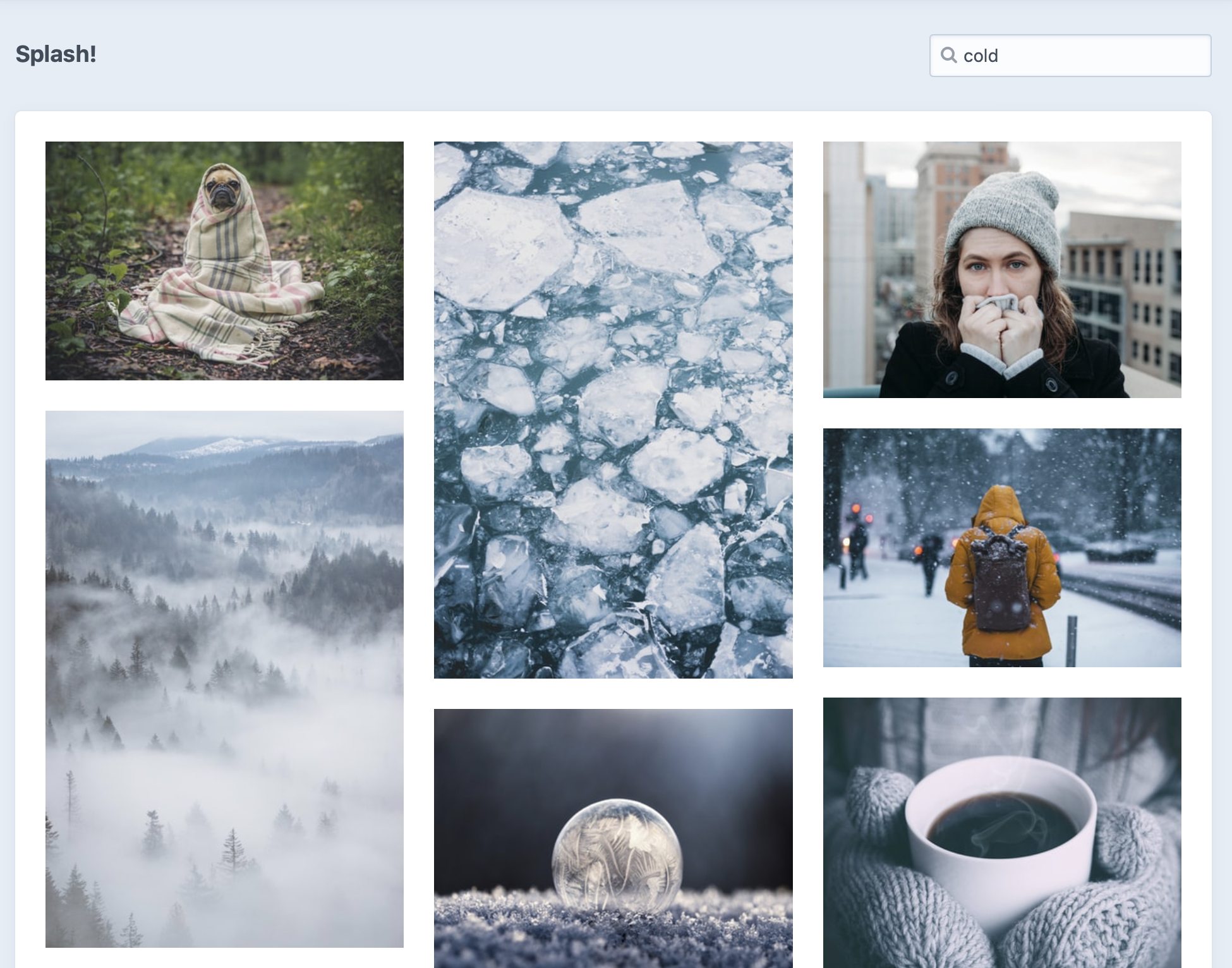
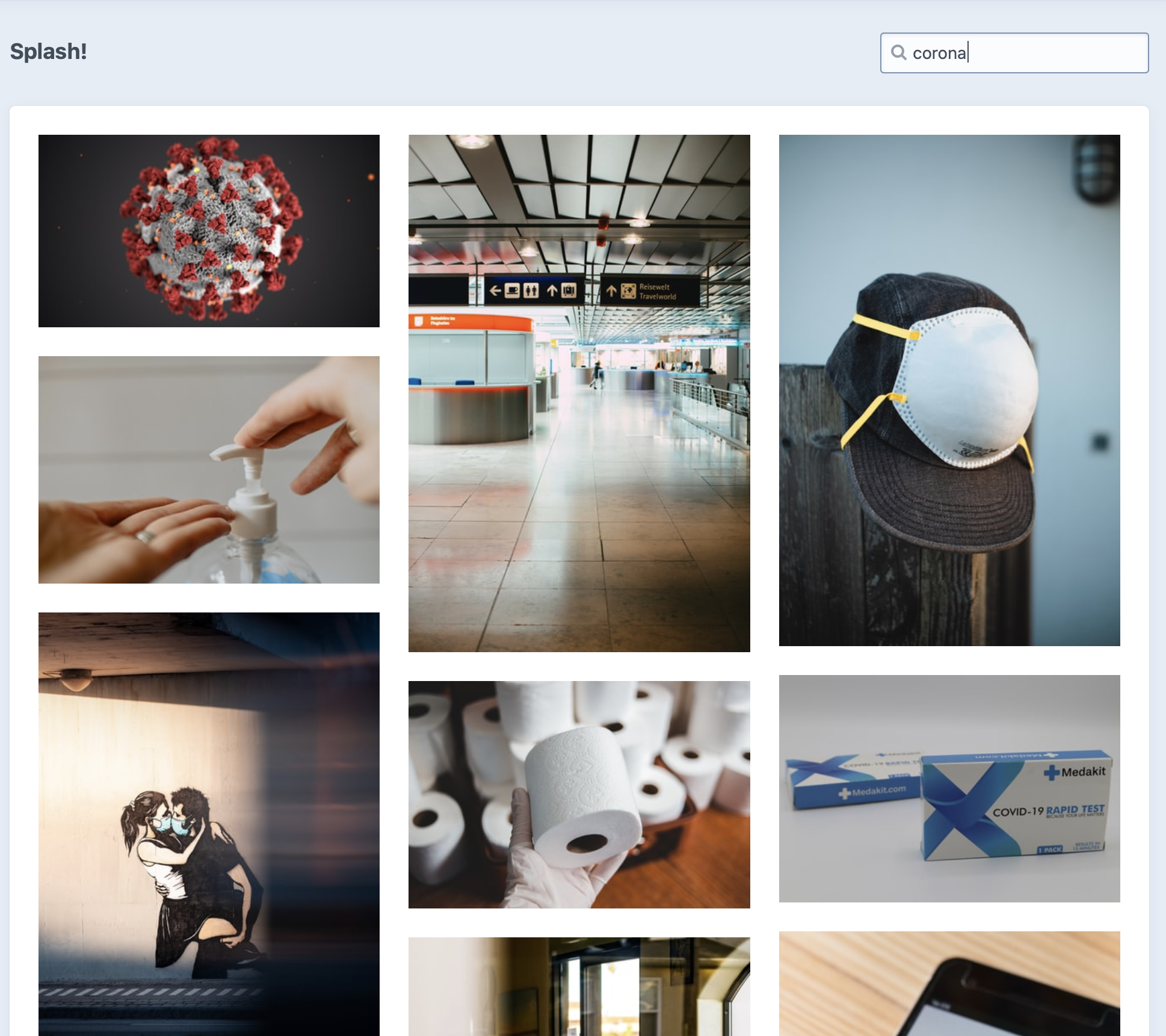
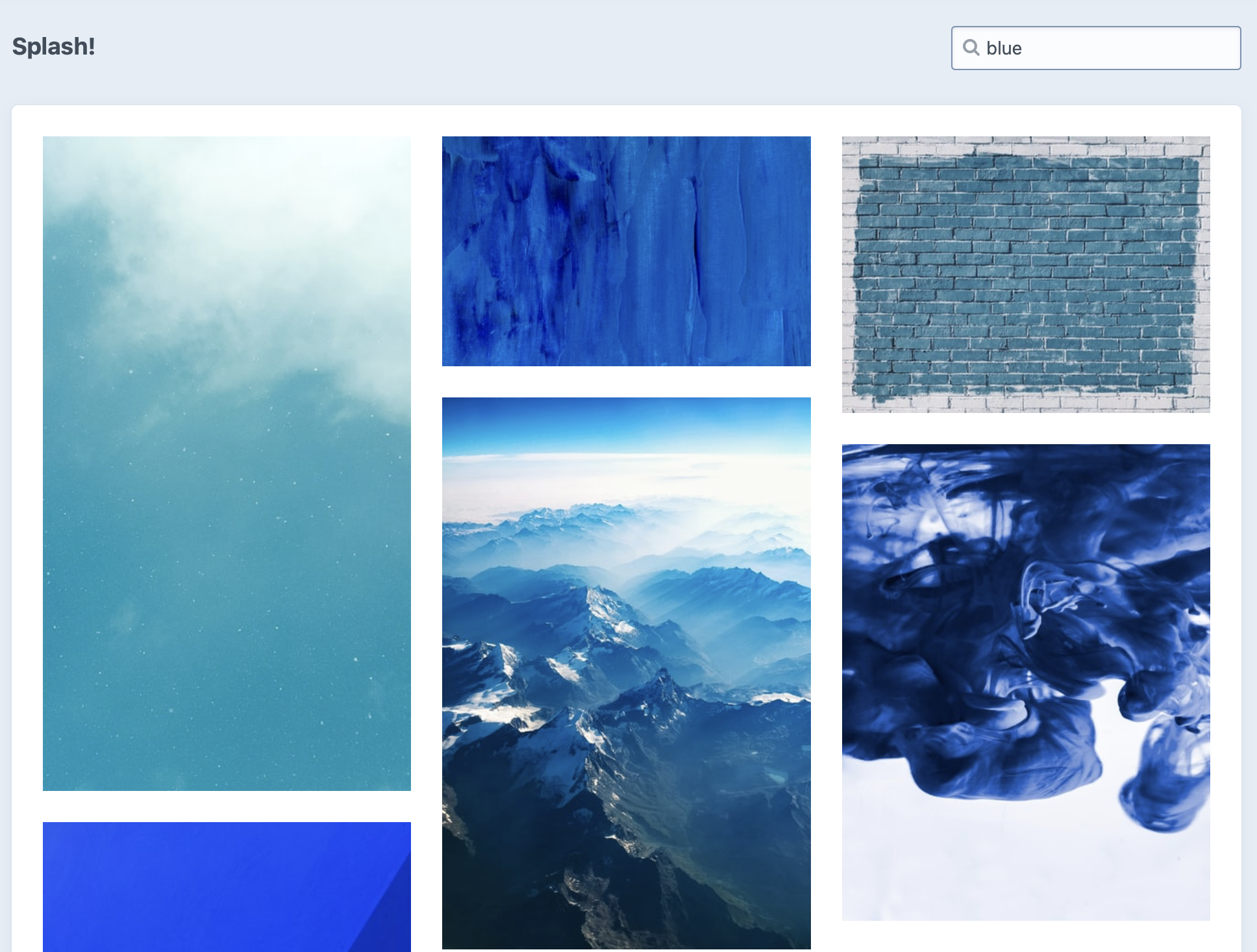
Détail
Lorsque vous passez la souris sur une photo, vous obtenez des options et des informations supplémentaires
- le photographe
- en cliquant sur la photo, on obtient une version plus grande
- en utilisant le bouton "Télécharger", ajouter la photo au CMS. Les photos Unsplash téléchargées seront ajoutées dans le conteneur "Général" sous "Fichiers".
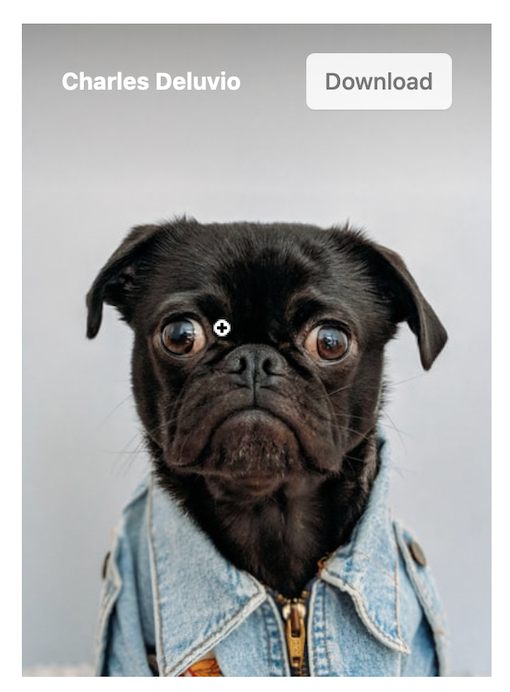
Comment l'utiliser ?
Par exemple, si vous souhaitez ajouter une photo amusante de la bibliothèque Unsplash à un article, procédez comme suit
- Choisissez "Splash" dans la barre de menu sur le côté gauche
- Utilisez la boîte de recherche pour trouver une image appropriée
- Lorsque vous êtes satisfait de la photo que vous avez trouvée, cliquez sur le bouton "Télécharger".
- L'image sera désormais ajoutée à la rubrique "Général" sous "Fichiers".
- Créer une nouvelle information via le "Contenu"
- Cliquez sur le champ "News Icon" et sélectionnez l'image sauvegardée dans le conteneur "Général".
Astuce - La photo a souvent un nom sans signification, triez les fichiers par "Date de modification du fichier" et "Descendant" pour voir les photos les plus récemment ajoutées